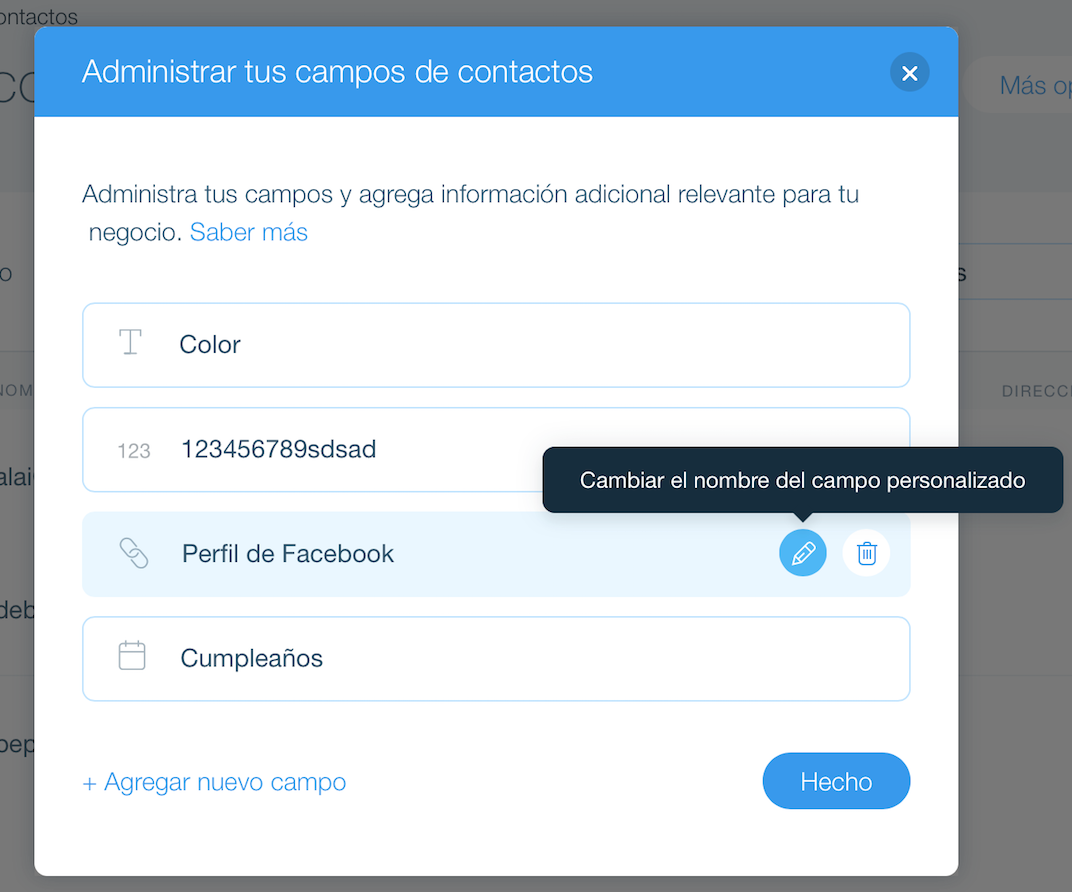Administra los campos de tus contactos
2 min
En este artículo
- Agregando un campo personalizado
- Administrando tus campos personalizados
Nota:
Esta función no está disponible para todos los usuarios.
Agregando un campo personalizado
Aquí podrás agregar campos personalizados para reunir información adicional. Estos campos se agregan para todos los contactos.
Para agregar un campo personalizado:
- Haz clic en Agregar nuevo campo.
- Haz clic en el menú desplegable en la sección: Tipo de campo y elige el tipo:
- Texto (ej. color favorito)
- Número (ej. número de hijos)
- Fecha (ej. fecha de nacimiento)
- URL (ej. perfil de Facebook)
- Ingresa el nombre bajo Nombre del campo.
- Haz clic en Agregar.
- Haz clic en Hecho.
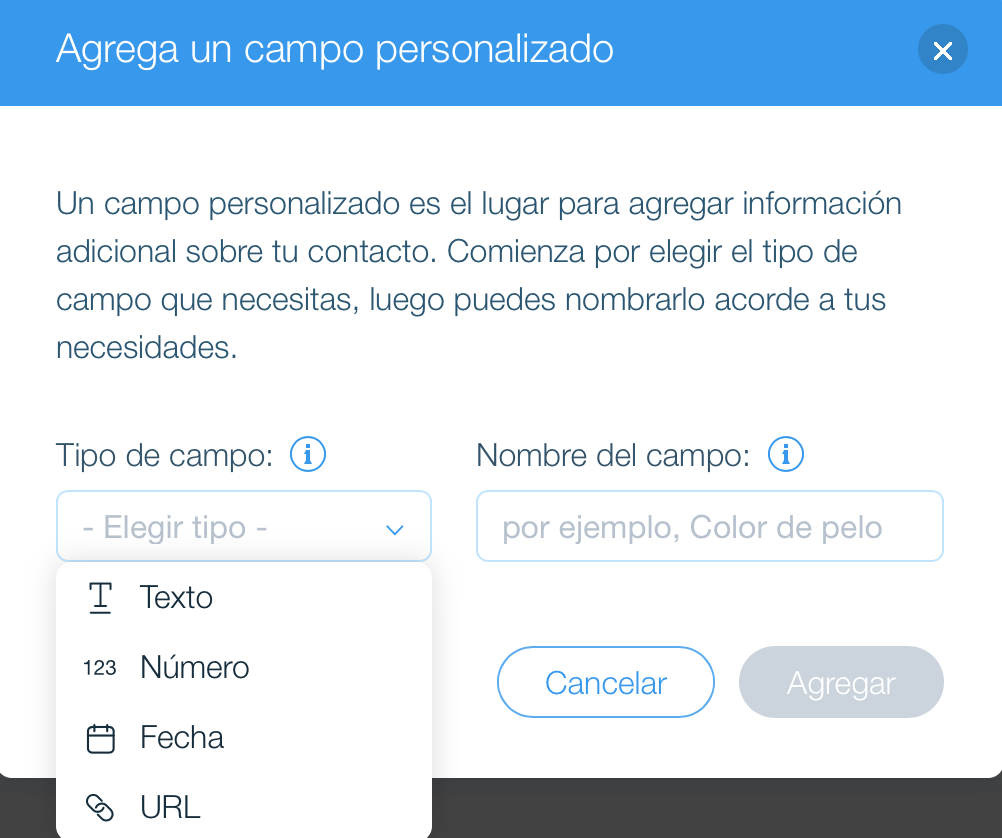
Administrando tus campos personalizados
Desde aquí podrás eliminar o renombre tus campos personalizados. El cambio se aplicará a todos los contactos. Si eliminas un campo, la información acumulada en ese campo se eliminará también.
Para eliminar un campo personalizado:
- Pasa el cursor por el campo que deseas eliminar y haz clic en el icono
 .
. - Haz clic en Eliminar el campo personalizado para confirmar.
- Haz clic en Hecho.
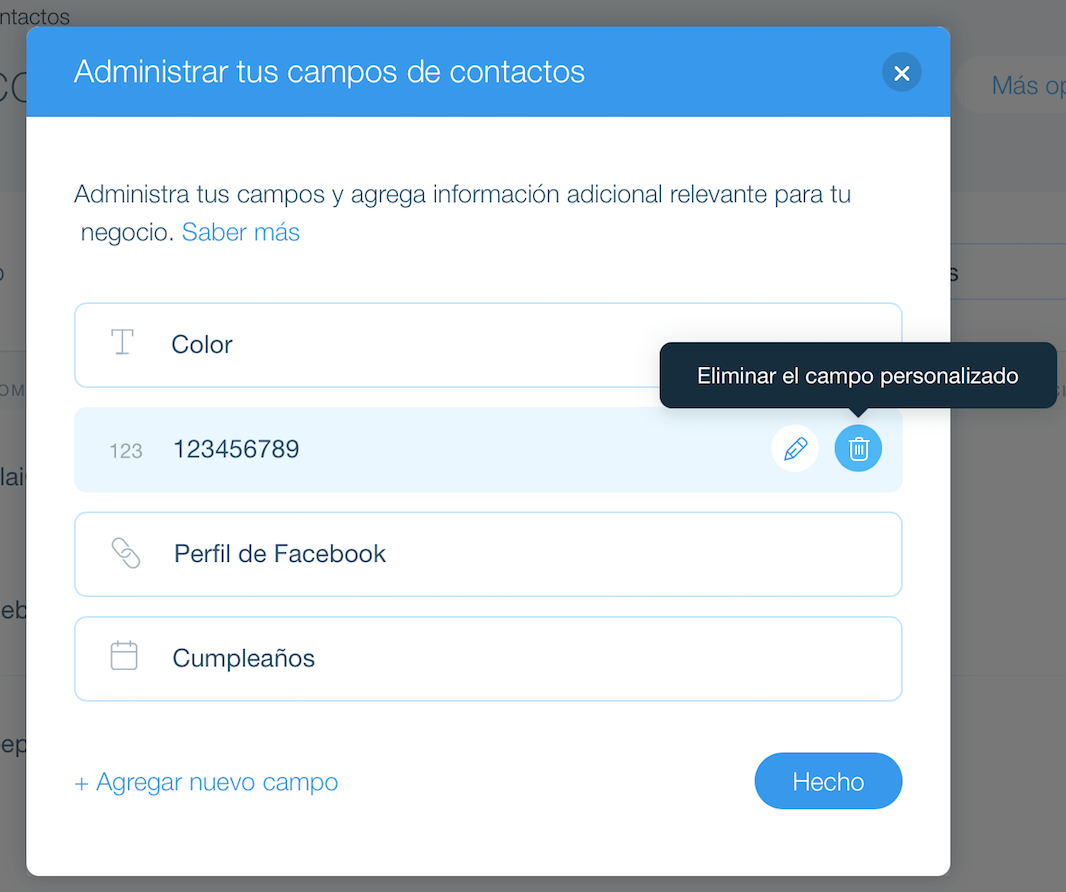
Para cambiar el nombre de un campo personalizado:
- Pasa el cursor por el campo que deseas renombrar y haz clic en el icono
 .
. - Edita el nombre del campo y haz clic en la marca de verificación para guardar.
- Haz clic en Hecho.